شما.dll پیدا نشد.کار ذخیره نشده شما در معرض خطر است و وحشت ایجاد می شود.اما نترس! msxml4.dll ّبرای اموزش کامپیوتر میتوانید اموزش جادویی کامپیوتر را ببینید msxml4.dll
با این حال، قبل از بررسی بیشتر، توصیه می کنیم یک نسخه پشتیبان از فایل های ضروری خود به عنوان msxml4 ایجاد کنید.خطای dll می تواند منجر به از دست رفتن اطلاعات شود! .خطای DLL. msxml4.dll
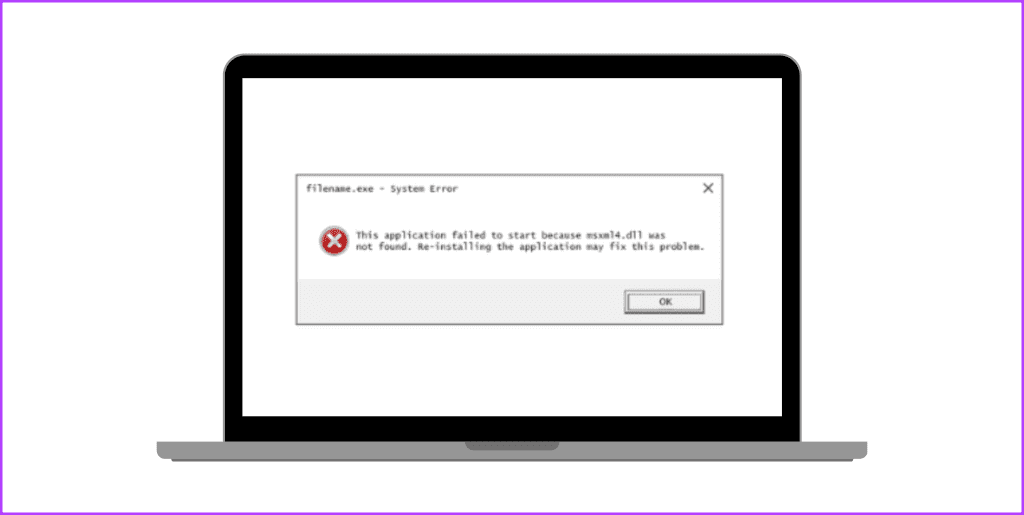
Msxml4.خطاهای dll می توانند به روش های مختلفی در رایانه شما ظاهر شوند.این پیامهای خطا ممکن است هنگام استفاده یا نصب برنامه های خاص، هنگام راهاندازی یا خاموش شدن ویندوز، یا حتی در حین نصب ظاهر شوند..در اینجا چند نمونه هستند:.
در اینجا برخی از اصلاحات سریع برای حل MSXML4 آورده شده است.خطای dll.
ممکن است یک راه حل ساده به نظر برسد، اما در مواجهه با msxml4 می تواند معجزه کند.dll پیدا نشد یا مشکلی وجود نداشت.نصب مجدد MSXML 4.0 SP3 از مایکروسافت یک کپی جدید و دست نخورده از msxml4 ارائه می دهد.فایل dll، رفع خرابی احتمالی یا مشکلات فایل از دست رفته. انجام این کار نه تنها فایل DLL لازم را بازیابی می کند، بلکه تضمین می کند که MSXML 4.0 جزء SP3 به درستی در سیستم ثبت شده است، بنابراین عملکرد مناسب بازیابی می شود و msxml4 حل می شود.dll یافت نشد یا خطاهای از دست رفته.اینجا.فایل dll: مرحله 1: یک مرورگر وب را راه اندازی کنید.به وب سایت مایکروسافت بروید و MSXML 4 را دانلود کنید.0 فایل SP3.دانلود MSXML 4.0 SP3.
مرحله 2: نصب کننده را اجرا کنید و دستورالعمل های روی صفحه را دنبال کنید. msxml4.dll
اگر هنوز msxml4 را می بینید.dll خطا پیدا نشد یا از دست رفته است، ممکن است فایل در محل مورد انتظار خود قرار نداشته باشد، خراب شده باشد یا از بین رفته باشد. روی Open کلیک کنید.
مرحله 2: کد زیر را در نوار آدرس قرار دهید و به دنبال msxml4 بگردید.فایل dll.توجه: این مکان پیش فرضی است که فایل در آن نصب می شود.
اگر فایل در آنجا نیست، سطل بازیافت خود را بررسی کنید.اگر فایل موجود است، با کلیک راست روی فایل و انتخاب Restore آن را بازیابی کنید.
اگر شما.dll پیدا نشد یا خطا از دست رفته است، به این معنی است که یک فایل کتابخانه مهم مایکروسافت که برای پردازش XML استفاده می شود وجود ندارد یا خراب است..این اغلب به دلیل مشکلات مربوط به برنامه خاص شما رخ می دهد.
با این حال ، گاهی اوقات مسئله مربوط به خود برنامه است و می توانید با نصب مجدد آن به سرعت آن را حل کنید.با انجام این کار، شما در حال جایگزینی هر فایل خراب یا گم شده، از جمله msxml4 هستید.فایل dll. msxml4.dll
اسکن های SFC و DISM برای هر فایل سیستمی مانند msxml4 مفید هستند.dll ، مفقود می شود یا آسیب دیده است.این ها ابزارهای داخلی برای رفع مشکلات ناشی از فایل های خراب یا فایل های سیستمی از دست رفته هستند.اینجا.Run را به عنوان مدیر انتخاب کنید و در صورت درخواست ، بله را فشار دهید.
مرحله 2: دستور زیر را برای اجرای اسکن SFC در دستگاه خود وارد کنید و روی صفحه کلید Enter را بزنید. مرحله 3: منتظر بمانید تا فرآیند به پایان برسد.اگر برنامه شما شروع به کار کرد، می توانید در اینجا متوقف شوید.
مرحله 4: اگر خطاهایی پیدا شد اما قابل تعمیر نبود، اسکن DISM را امتحان کنید.یکی از دستورات زیر را تایپ کرده و Enter را فشار دهید.اسکن سلامت کامل: بر بررسی و تعمیر خرابی فروشگاه قطعات تمرکز کنید.
اسکن سریعتر: در درجه اول خرابی فایل مؤلفه در ویندوز را بررسی می کند
مرحله 5: تا زمانی که اسکن تمام شود ، صبر و شکیبایی کنید.پس از اتمام، Command Prompt را ببندید و دستگاه خود را مجددا راه اندازی کنید تا تغییرات ذخیره شود.
اگر شما.dll بارگیری نشد، یک راه حل عالی این است که رایانه خود را به حالت قبلی خود برگردانید.این به راحتی قابل دستیابی است اگر شما.
به روز نگه داشتن درایورهای دستگاه ضروری است، زیرا درایورهای قدیمی یا ناسازگار اغلب مقصر اصلی مشکلاتی مانند msxml4 هستند..dll پیدا نمی شود یا گم نمی شود.اما، با اطمینان از اینکه درایورها، به ویژه آنهایی که با سیستم شما مرتبط هستند.dll به درستی مطابقت دارند msxml4.dll مرحله 1: برای راه اندازی برنامه تنظیمات ، کلید Windows I را روی صفحه کلید خود فشار دهید. مرحله 2: به Windows Update بروید و گزینه های پیشرفته را انتخاب کنید.
مرحله 3: روی به روزرسانی های اختیاری کلیک کنید.
مرحله 4: اگر هر گونه به روز رسانی درایور را در اینجا مشاهده کردید، روی دکمه دانلود و نصب در کنار آنها کلیک کنید.
اگر شما.dll پس از به روز رسانی دستگاه.با دنبال کردن مراحل ساده زیر می توانید به راحتی این کار را انجام دهید. مرحله 1: روی نماد ویندوز کلیک راست کرده و Device Manager را انتخاب کنید.در صورت درخواست روی Yes کلیک کنید.
مرحله 2: درایوری را که می خواهید برگردانید پیدا کنید.آن را انتخاب کرده و روی آن راست کلیک کنید.Properties را از لیست انتخاب کنید.
مرحله 3: به تب Driver رفته و Roll Back Driver را انتخاب کنید.اکنون، دستورالعمل های نمایش داده شده روی صفحه را دنبال کنید و با کلیک روی OK، تغییرات را ذخیره کنید.توجه: دکمه Roll Back Driver زمانی که نسخه قبلی درایور در دسترس نباشد خاکستری می شود.
مایکروسافت مرتباً بهروزرسانیهایی را به ویندوز ارسال میکند که شامل وصلهها، رفع اشکالها و بهروزرسانیهایی برای فایلهای سیستم، از جمله فایلهای DLL مانند msxml4 است..dll، که ممکن است تجربه کاربر را مختل کند.بروز رسانی ویندوز سیستم شما را بهبود می بخشد.dll.برای بروزرسانی دستگاه ویندوز می توانید به مراحل زیر رعایت کنید: مرحله 1: روی نماد ویندوز کلیک کنید ، تنظیمات را در کادر جستجو تایپ کنید و Open را انتخاب کنید.
مرحله 2: به Windows Update بروید و دکمه Check for Updates را فشار دهید.توجه: جستجوی بروزرسانیها ممکن است کمی طول بکشد.
مرحله 3: اگر موردی را پیدا کردید، روی دکمه دانلود و نصب در کنار بهروزرسانی کلیک کنید.
رجیستری ویندوز مانند یک پایگاه داده مرکزی است که تنظیمات را برای رایانه شما ذخیره می کند.رجیستری می تواند در هنگام نصب، حذف یا به روز رسانی برنامه ها، ورودی های منسوخ یا نامرتب را جمع آوری کند..
با این حال، پاک کردن رجیستری می تواند به شما کمک کند ورودی های غیر ضروری یا شکسته را حذف کرده و msxml4 را برطرف کنید..dll پیدا نشد یا خطا از دست رفته است.اگر می توانید راهنمای ما را دنبال کنید.
اجرای یک نصب تمیز، یک صفحه تمیز برای سیستم عامل فراهم می کند، و هر گونه مشکل طولانی ناشی از تداخل نرم افزار، خرابی فایل، یا نصب های قبلی را حذف می کند..همچنین به حل مشکلات مربوط به فایل های DLL از دست رفته کمک می کند و به عملکرد سیستم با ثبات تر و بهینه تر کمک می کند.
علاوه بر این، راه حل جامعی را با پرداختن به مشکلات اساسی ارائه می دهد که ممکن است به راحتی از طریق جایگزینی فایل های فردی یا وصله های نرم افزاری برطرف نشوند..در صورت تمایل، راهنمای گام به گام ما را بررسی کنید.
تجربه msxml4.پیدا نشدن یا گم نشدن dll می تواند بر بهره وری شما تأثیر بگذارد و باعث ناامیدی شود.امیدواریم که دیگر اینطور نباشد و یکی از نکات بالا مشکل را برطرف کرده است.اگر هنگام انجام هر یک از اصلاحات بالا گیر کرده اید، می توانید نظر خود را بیان کنید.